
- DAZN(ダゾーン)の月額料金支払い変更方法を知りたい
- DAZN(ダゾーン)の月額料金支払い日確認方法を知りたい
上記のお悩みを解消します。
DAZN公式サイトからの情報収集しており、正確な情報です。
そこで、本ページでは下記の情報を紹介します。
本ページで紹介する内容
- DAZN(ダゾーン)の月額料金支払い方法について
- DAZN(ダゾーン)の月額料金支払い日確認方法
- DAZN(ダゾーン)の月額料金支払い変更方法
DAZN(ダゾーン)の月額料金支払い方法について
下記表の通り、現在の月額料金支払い方法、または変更後の支払い方法によって、手順が異なります。
| 現在の支払方法 | 変更後の支払方法 | 支払方法 |
|---|---|---|
| クレジットカード デビットカードの 直接入力 | ー | 本ページの手順が対象 |
| iTunes決済 | ー | こちらのアップル公式サイト参照 https://support.apple.com/ja-jp/HT201266 |
| Amazon IAP決済 ‐アプリ内決済 | ー | こちらのAmazon公式サイト参照 https://www.amazon.co.jp/gp/help/ customer/display.html?nodeId=201956070 |
| ー | Google Play アプリ内課金 | 一度退会し、視聴期間満了後、再登録が必要。 |
本ページで解説する月額料金の支払い方法は現在の支払い方法が「クレジットカード・デビットカードの直接入力」の場合を対象としています。
DAZN(ダゾーン)の月額料金支払い日確認方法
DAZNアプリを起動し、メニューを押下します。
マイ・アカウントメニューを押下します。
DAZNボタンを押下します。
※dアカウントで登録した場合、dアカウントボタンを押下
メールアドレス、パスワードを入力し、マイ・アカウントに進むボタンを押下します。
次回料金支払い日を確認します。
DAZN(ダゾーン)の月額料金支払い変更方法
お支払い方法を変更するリンクを押下します。
※下記の画像の「お支払い方法を追加する」リンクを「お支払い方法を変更する」リンクに置き換えて設定下さい。
支払いは方法を下記より選択し、支払方法に応じた情報を入力または選択します。
- クレジットカード
- PAYPAL
保存ボタンを押下します。
まとめ:DAZN(ダゾーン)登録する際は料金支払い日をスケジュール登録しておこう!
DAZNは、無料お試しがないため月額料金が発生します。
料金支払い日をスマホのスケジュールに登録、リマインド設定しておきましょう!
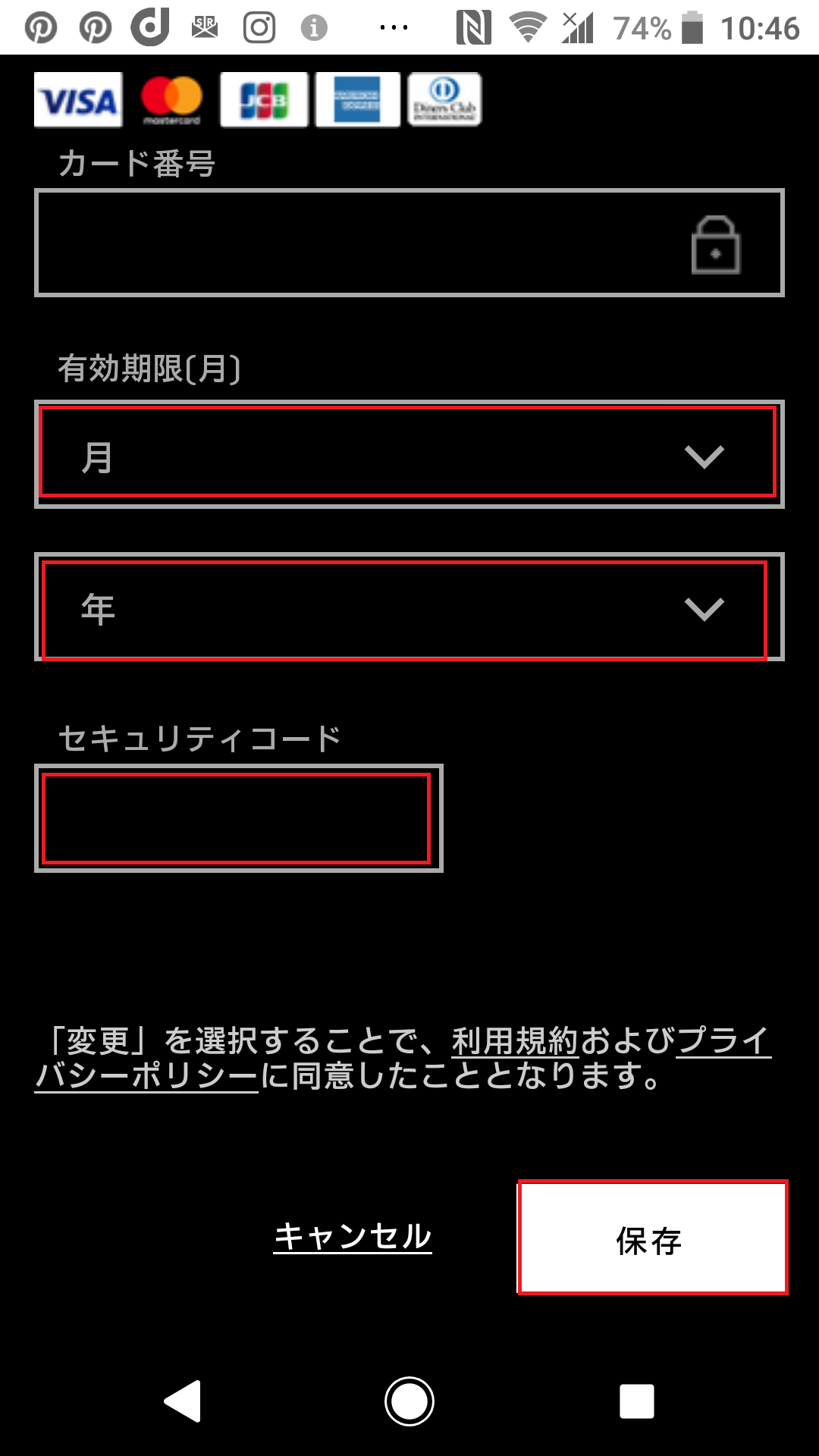
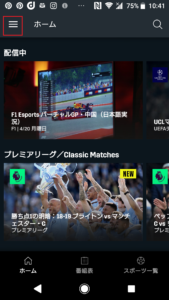
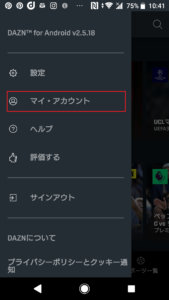
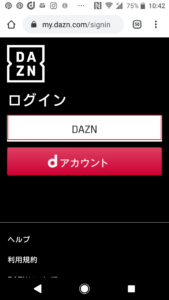
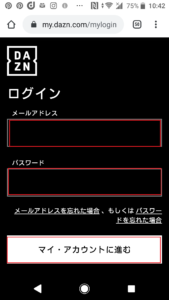
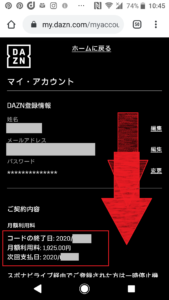
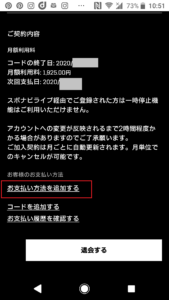
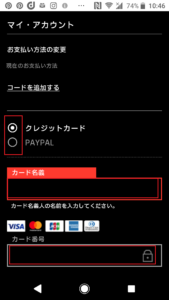
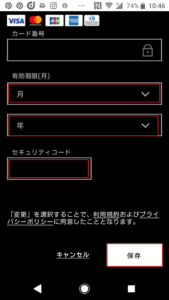

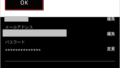
コメント